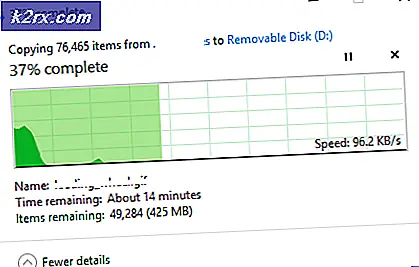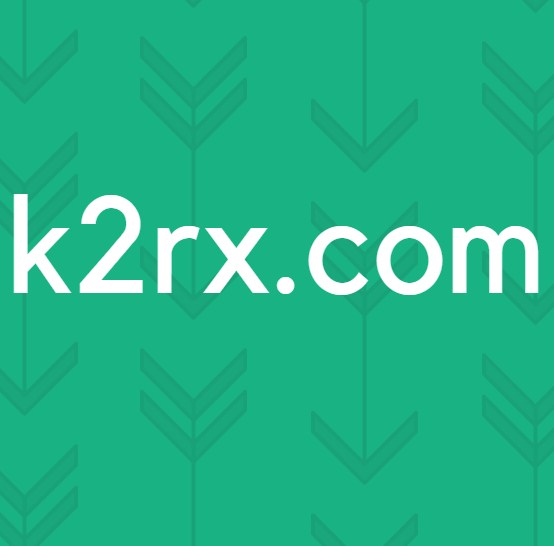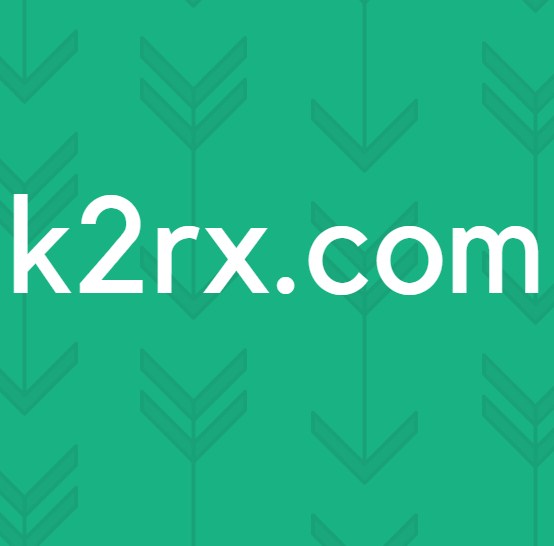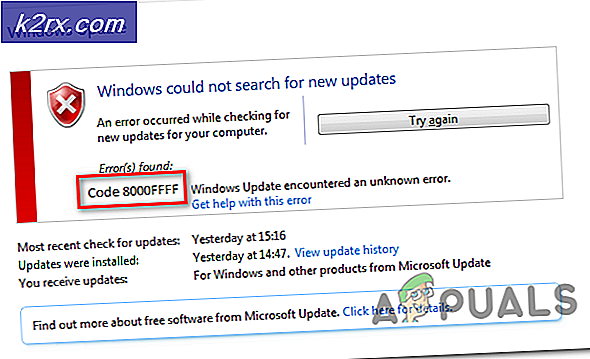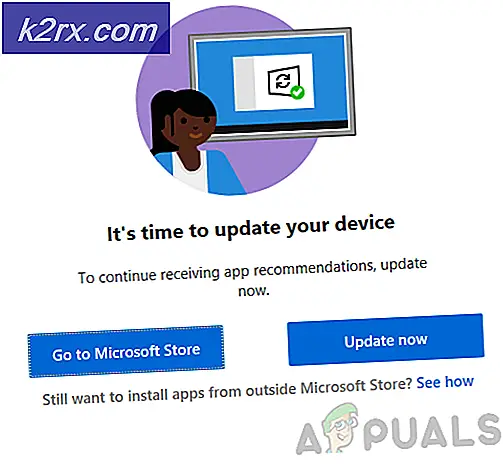Så här ansluter du MG3620 trådlöst med skrivarens kontrollpanel
Liksom de flesta PIXMA-multifunktionsseriemaskiner, kan du med Canon PIXMA MG3620 ansluta den till ditt Wi-Fi-trådlösa nätverk. Alla i ditt hem eller kontor kan dela den här skrivaren utan att behöva installera kablar runt om i stället. Följ den här proceduren för att ansluta skrivaren till ditt trådlösa Wi-Fi-nätverk och konfigurera det för att använda trådlöst.
Innan du börjar installationen, se till att du är inloggad som administratör och du har sparat ditt arbete och stängt andra program.
Så här ansluter du MG3620 trådlöst med skrivarens kontrollpanel
Om skrivaren utför en utskrift, rengöring, anpassning eller någon annan uppgift, vänta tills processen är klar. Om Wi-Fi-lampan på skrivaren blinkar trycker du på stoppknappen [B]
Tryck och håll in Wi-Fi-knappen [A] på skrivaren tills ON- lampan [B] blinkar.
Tryck på knappen Färg [C] och sedan på Wi-Fi. Kontrollera att Wi-Fi-lampan blinkar och att ON- lampan lyser.
För att fortsätta den trådlösa inställningen måste du installera drivrutinerna och åtföljande programvara på din dator. Följ dessa steg för att installera drivrutinerna och programvaran.
PRO TIPS: Om problemet är med din dator eller en bärbar dator, bör du försöka använda Reimage Plus-programvaran som kan skanna förvaret och ersätta korrupta och saknade filer. Detta fungerar i de flesta fall där problemet uppstått på grund av systemkorruption. Du kan ladda ner Reimage Plus genom att klicka härSätt in programvaru-CD-skivan i cd-enheten. Installationsprogrammet startar automatiskt. Om det inte gör det, bläddra till CD-ROM-mappen och kör exe . Alternativt kan du Canon MG3620- programvara från Canon webbplats.
Om några dialogrutor med Windows Användarkontokontroll eller din antivirus / brandvägg visas, tillåter installationen.
Klicka på Start Setup- knappen på den första skärmen.
Följ anvisningarna på skärmen och välj ditt land, licensavtal etc. Du kommer att nå Välj anslutningsmetod Välj Trådlöst LAN-anslutning och klicka på Nästa .
På nästa skärm väljer du Anslut via trådlös router (rekommenderad) alternativknapp och klickar sedan på Nästa .
Kontrollera Power-skärmen visas. Klicka på Nästa .
Skrivare på skärmen Nätverkslista visas. Kontrollera att din Canon PIXMA3620 är vald och klicka på Nästa . Du kan verifiera serienumret genom att titta på klistermärken på baksidan av din skrivare.
Anslutningen slutförd skärm visas. Klicka på Nästa .
Setup Complete skärmen kommer att visas. Klicka på Nästa .
Programvaruinstallationslistan visas. Välj den valfria programvaran du vill installera och klicka på Nästa .
Installationen som slutfördes med framgång visas. Klicka på Avsluta för att slutföra installationen.
PRO TIPS: Om problemet är med din dator eller en bärbar dator, bör du försöka använda Reimage Plus-programvaran som kan skanna förvaret och ersätta korrupta och saknade filer. Detta fungerar i de flesta fall där problemet uppstått på grund av systemkorruption. Du kan ladda ner Reimage Plus genom att klicka här